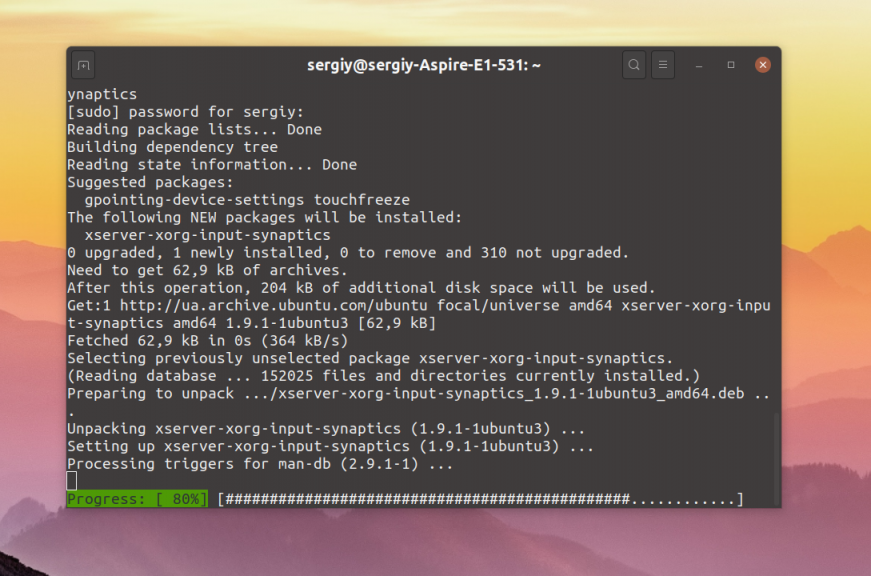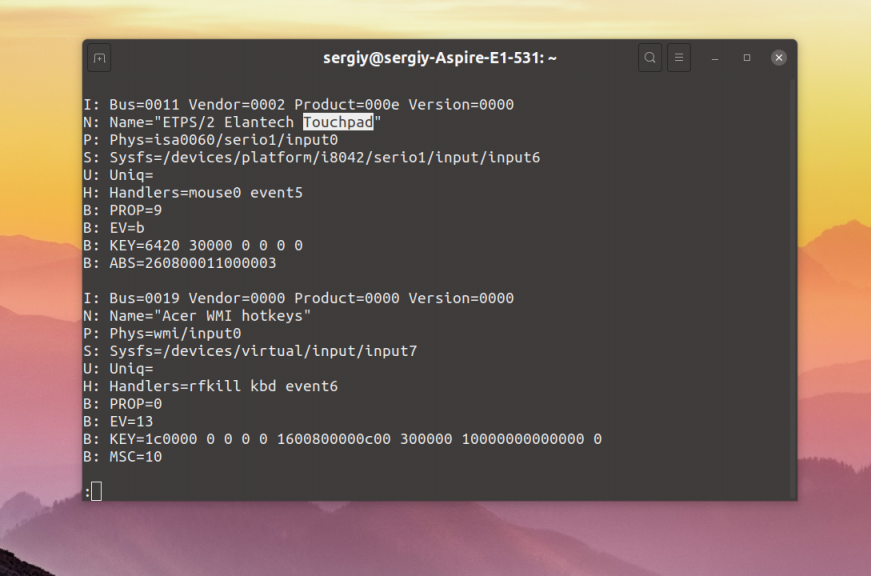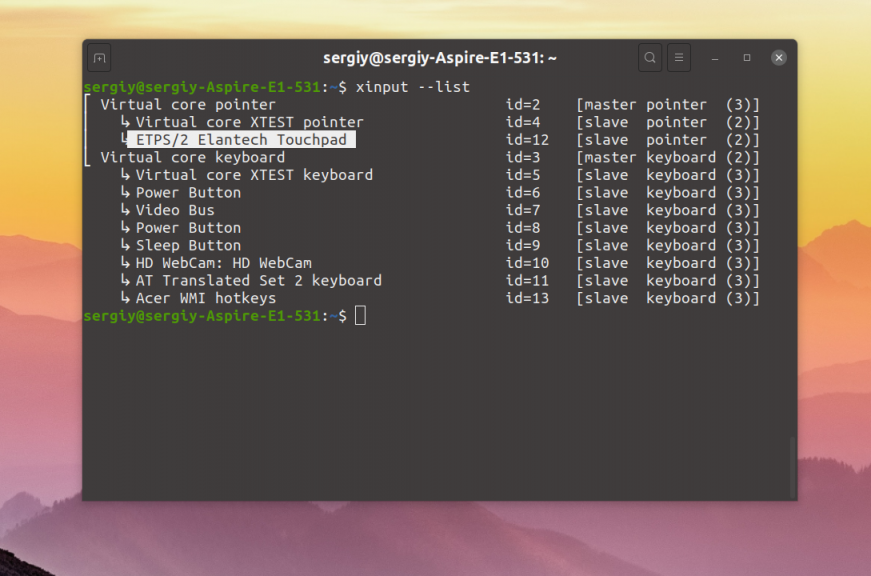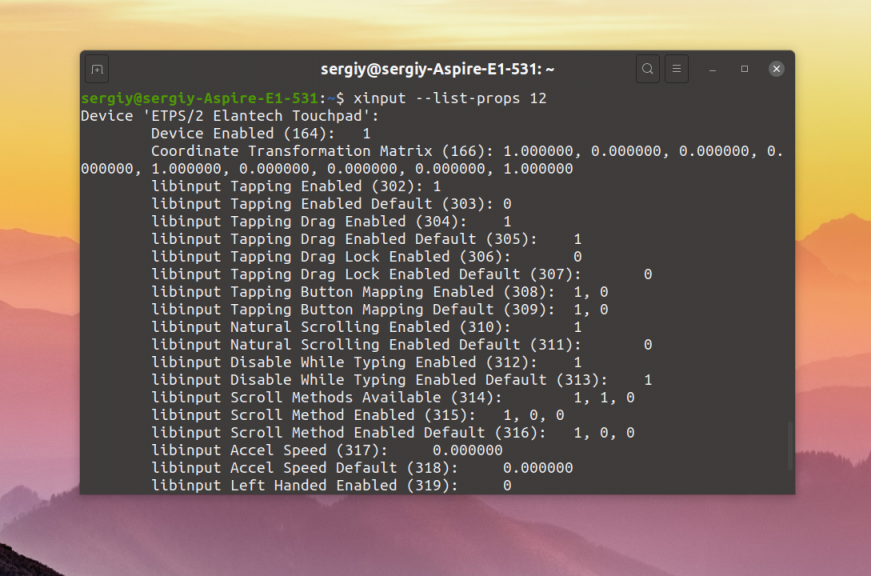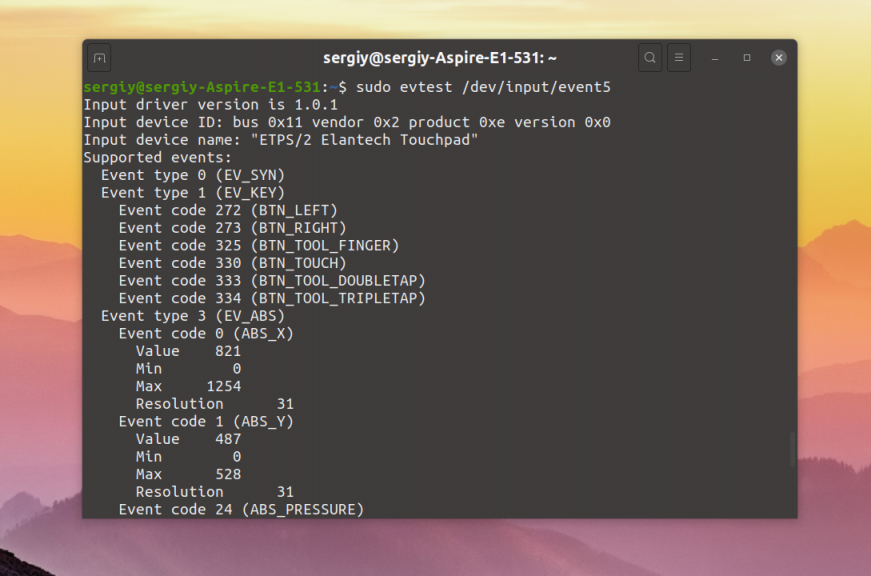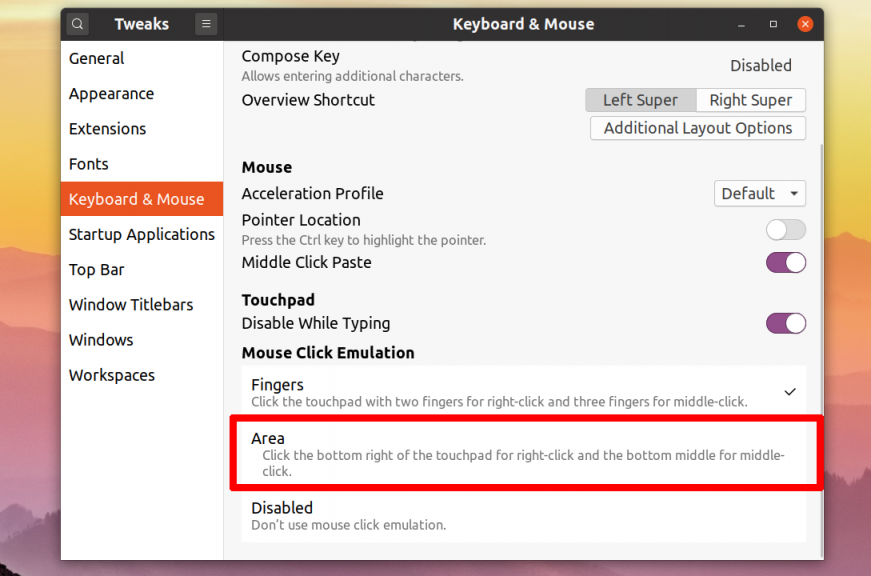Настройка тачпада ноутбука Lenovo на Linux Mint 19.3
Доброго времени суток, уважаемые! Приобрёл новый ноутбук Lenovo IdeaPad 3i 15IIL05 81WE007FRK для учёбы. До этого всю жизнь использовал Windows в качестве ОС. Решил перейти на Linux. Установив Linux Mint 19.3 на данный ноут, возникла проблема с тачпадом, а также fn+F* клавишами. Видимо, какие-то драйверы для исправления этого нужны. Снёс я Linux, поставил Windows 10, на официальном сайте от Lenovo скачал драйверы и всё заработало. На официальном сайте нет драйверов под Linux. Очень хочется перейти на Linux, а эта проблема не позволяет это осуществить. Может кто подскажет новичку, заранее спасибо.
Тачпад совсем не работает или работает, но криво? И какая версия Минта (в смысле, какое графическое окружение — Cinnamon, MATE, xfce)?
вот инструкция (https://wiki.debian.org/ru/TouchPadTapping)
она написана под debian, но проканает и под минтом, хотя, говоря, откровенно не представляю, что вы сделали, чтобы тачпад перестал работать
Я ничего не делал в том то и дело. Поставил Mint Cinnamon 19.3 а тачпад и сочетания F* с Fn не работают. То же самое было, когда я поставил Windows. Но проблема на винде решилась, когда я установил драйверы с официального сайта Lenovo. Вот думаю как решить с Linux’ом
Пару схожих казусов было с новым ноутбуком. Оказалось, что при нажатии и удержании Fn, работают именно F*. А при отпущенной Fn — настройки, мультимедиа и т.п. Есть инструкции как отключить, в том числе для винды как способ — скачать и поставить драйверы. А так Fn+F* должны функционировать как F*. Типа фичу такую придумали для новых буков. Не всегда удобно. Например, не далее как сегодня утром случился в связи с этим второй казус — включил бук — тачпада нет. Сунул мышку — все норм. Что за черт? Выяснилось — случайно нажал на кнопку F7 — вкл/выкл тачпада.
dragon, Да у меня ровно так, как Вы и описали. Привыкнуть можно, у меня вот звук убавляется F2, а если хочу папку переименовать по привычке F2 нажимаю. А надо Fn+F2. Дело привычки
А я таки отключил Fn, теперь по старинке. Нажатие F*, а Fn+F* — настройки. Теперь случайно что-то открутить или перенастроить вряд ли получится. Отключил силами биос — вот по этой инструкции:
https://lumpics.ru/how-to-enable-or-disable-fn-key-on-a-laptop/
Правда в биосе немного другая строчка, но не беда, нашел и сделал.
Добро пожаловать!
Войдите или зарегистрируйтесь на сайте, чтобы участвовать в форуме.
Если вы уже зарегистрированы на сайте, то отдельно на форуме регистрироваться не нужно.
Не работает тачпад в Ubuntu
В наши дни все ноутбуки поставляются со встроенным тачпадом, очень удобно, когда для выполнения нужных вам действий на ноутбуке не нужно использовать мышку. Вы можете сделать все что нужно с помощью тачпада даже проще чем с помощью мышки. Здесь есть прокрутка с помощью двух пальцев, и вы можете легко перемещать указатель мыши по экрану.
Но не все новые или старые тачпады Ubuntu поддерживает по умолчанию, для некоторых устройств может понадобиться дополнительная конфигурация, также такая проблема может возникнуть при обновлении дистрибутива. В этой статье мы рассмотрим что делать если не работает тачпад в Ubuntu.
Не работает тачпад Ubuntu
Проблемы с работой сенсорной панели можно поделить на несколько типов:
Первое что нужно сделать, если не работает тачпад Ubuntu совсем, это установить драйвера synaptic, скорее всего, после установки этого программного обеспечения все заработает. Сначала обновите список пакетов:
Затем установите драйвера:
sudo apt install xserver-xorg-input-synaptics
Или переустановите, если они уже были установлены:
sudo apt install —reinstall xserver-xorg-input-synaptics
После завершения процесса установки нужно перезагрузить компьютер. Эти команды должны решить проблему не работает тачпад Ubuntu 16.04. Если же не помогло, есть еще один путь решения проблемы с драйверами. Мы будем изменять параметры загрузки ядра в Grub. Сначала откройте конфигурационный файл /etc/default/grub:
sudo gedit /etc/default/grub
GRUB_CMDLINE_LINUX_DEFAULT=»quiet splash i8042.nomux=1 i8042.noloop=1″
Дальше закройте файл и обновите конфигурацию загрузчика:
Если же после выполненных действий ничего не изменилось, то можно попытаться еще кое-что сделать. Сначала нужно посмотреть определился ли ваш тачпад ядром, для этого выполните:
Если вы видите свою сенсорную панель в списке, значит она поддерживается ядром и можно идти дальше. Если же нет, Ubuntu не поддерживает ваше устройство и остается только надеяться что поддержка появиться потом. Обычно, можно понять что это тачпад по полю Name, в его значении есть слово Touchpad как на снимке.
Далее надо посмотреть как определился тачпад X сервером, это есть смысл делать только если есть поддержка на уровне ядра. Выполните команду:
Если и тут сенсорная панель определяется, то можно подправить настройки Xorg чтобы она заработала. В списке вы увидите id, на снимке экрана устройство имеет номер 12. Теперь смотрим параметры тачпада:
Если значение Device Enabled ровняется нулю, выполните такую команду, чтобы включить тачпад:
xinput set-int-prop 12 «Device Enabled» 8 1
Чтобы сделать тачпад включенным после перезагрузки, а также добавить опции, которые включают прокрутку и другие возможности скопируйте конфигурационный файл synaptics по умолчанию в /etc/X11/xorg.conf.d/:
cp /usr/share/X11/xorg.conf.d/50-synaptics.conf /etc/X11/xorg.conf.d/50-synaptics.conf
Дальше вы можете настраивать нужные параметры в полученном файле. После этого проблема не работает сенсорная панель Ubuntu должна быть решена. Если нет, ещё можно попытаться перезапустить модуль ядра, который отвечает за работу тачпада:
sudo rmmod i2c_hid
sudo modprobe i2c_hid
Если же ничего не помогло вы можете получить немного отладочной информации с помощью утилиты evtest. Для начала её надо установить:
Затем вернитесь к содержимому файла /proc/bus/input/devices и посмотрите для тачпада номер события в строчке Handlers, в этом примере это event5. Затем можно запустить тестирование:
sudo evtest /dev/input/event5
Далее попробуйте водить пальцем по тачпаду. В выводе утилиты появится отладочная информация её можно отправить в баг репорте к вашему дистрибутиву или прикрепить к вопросу на форуме когда вы будете пытаться выяснить почему тачпад не работает.
Настройка клика правой кнопкой
В Ubuntu есть возможность выполнять клик правой кнопкой с помощью тачпада касаясь его двумя пальцами. Но это не всегда удобно, если у вас нет физических кнопок под тачпадом, вам будет более удобно выполнять клик правой кнопкой просто касаясь правого нижнего угла. Для того чтобы это включить сначала установите Gnome Tweak Tools:
sudo apt install gnome-tweaks
Затем запустите программу и перейдите в раздел Мышь и клавиатура или Mouse & Keyboard:
Здесь в разделе Mouse click emulation выберите средний пункт — Area. Больше ничего не надо, всё заработает автоматически.
Выводы
В этой статье мы рассмотрели что делать если не работает тачпад в Ubuntu, как решить эту проблему. Надеюсь, эта статья вам была полезной. Если остались вопросы, спрашивайте в комментариях!
Обнаружили ошибку в тексте? Сообщите мне об этом. Выделите текст с ошибкой и нажмите Ctrl+Enter.
Linux Mint Forums
Touchpad not working linux mint 20.2 on lenovo laptop
Forum rules
Before you post please read how to get help. Topics in this forum are automatically closed 6 months after creation.
Touchpad not working linux mint 20.2 on lenovo laptop
Post by FriendlyPlague » Thu Aug 26, 2021 11:36 am
I installed Linux mint recently and I’m liking it but I can’t get my touchpad to work. I tried installing synaptics and rebooting but that didn’t work.
System: Kernel: 5.11.0-27-generic x86_64 bits: 64 compiler: N/A Desktop: Cinnamon 5.0.5 wm: muffin 5.0.1 dm: LightDM 1.30.0 Distro: Linux Mint 20.2 Uma base: Ubuntu 20.04 focal Machine: Type: Laptop System: LENOVO product: 81WE v: IdeaPad 3 15IIL05 serial: Chassis: type: 10 v: IdeaPad 3 15IIL05 serial: Mobo: LENOVO model: LNVNB161216 v: SDK0J40700 WIN serial: UEFI: LENOVO v: EMCN44WW date: 12/23/2020 Battery: ID-1: BAT0 charge: 34.3 Wh condition: 34.4/35.0 Wh (98%) volts: 8.6/7.5 model: SMP L16M2PB2 type: Li-poly serial: status: Unknown cycles: 6 CPU: Topology: Quad Core model: Intel Core i5-1035G1 bits: 64 type: MT MCP arch: Ice Lake rev: 5 L2 cache: 6144 KiB flags: avx avx2 lm nx pae sse sse2 sse3 sse4_1 sse4_2 ssse3 vmx bogomips: 19046 Speed: 1200 MHz min/max: 400/3600 MHz Core speeds (MHz): 1: 1201 2: 1277 3: 1254 4: 1300 5: 2593 6: 1382 7: 1253 8: 1300 Graphics: Device-1: Intel vendor: Lenovo driver: i915 v: kernel bus ID: 00:02.0 chip ID: 8086:8a56 Display: x11 server: X.Org 1.20.11 driver: modesetting unloaded: fbdev,vesa resolution: 1920x1080~60Hz OpenGL: renderer: Mesa Intel UHD Graphics (ICL GT1) v: 4.6 Mesa 21.0.3 direct render: Yes Audio: Device-1: Intel Smart Sound Audio vendor: Lenovo driver: snd_hda_intel v: kernel bus ID: 00:1f.3 chip ID: 8086:34c8 Sound Server: ALSA v: k5.11.0-27-generic Network: Device-1: Intel Killer Wi-Fi 6 AX1650i 160MHz Wireless Network Adapter driver: iwlwifi v: kernel port: 3000 bus ID: 00:14.3 chip ID: 8086:34f0 IF: wlp0s20f3 state: up mac: Drives: Local Storage: total: 238.47 GiB used: 42.04 GiB (17.6%) ID-1: /dev/nvme0n1 model: SSSTC CL1-4D256 size: 238.47 GiB speed: 31.6 Gb/s lanes: 4 serial: rev: AS262 scheme: GPT Partition: ID-1: / size: 233.24 GiB used: 42.04 GiB (18.0%) fs: ext4 dev: /dev/nvme0n1p2 Sensors: System Temperatures: cpu: 41.0 C mobo: N/A Fan Speeds (RPM): N/A Repos: No active apt repos in: /etc/apt/sources.list Active apt repos in: /etc/apt/sources.list.d/official-package-repositories.list 1: deb http://packages.linuxmint.com uma main upstream import backport #id:linuxmint_main 2: deb http://archive.ubuntu.com/ubuntu focal main restricted universe multiverse 3: deb http://archive.ubuntu.com/ubuntu focal-updates main restricted universe multiverse 4: deb http://archive.ubuntu.com/ubuntu focal-backports main restricted universe multiverse 5: deb http://security.ubuntu.com/ubuntu/ focal-security main restricted universe multiverse 6: deb http://archive.canonical.com/ubuntu/ focal partner Info: Processes: 255 Uptime: 34m Memory: 7.34 GiB used: 1.68 GiB (22.9%) Init: systemd v: 245 runlevel: 5 Compilers: gcc: 9.3.0 alt: 8/9 Shell: bash v: 5.0.17 running in: gnome-terminal inxi: 3.0.38 [ 8.105] (II) Using input driver 'libinput' for 'Power Button' [ 8.153] (II) Using input driver 'libinput' for 'Video Bus' [ 8.184] (II) Using input driver 'libinput' for 'Power Button' [ 8.241] (II) Using input driver 'libinput' for 'Logitech Gaming Mouse G502' [ 8.453] (II) Using input driver 'libinput' for 'Logitech Gaming Mouse G502 Keyboard' [ 8.489] (II) Using input driver 'libinput' for 'Logitech Gaming Mouse G502 Consumer Control' [ 8.509] (II) Using input driver 'libinput' for 'Logitech Gaming Mouse G502 System Control' [ 8.537] (II) Using input driver 'libinput' for 'Integrated Camera: Integrated C' [ 8.628] (II) Using input driver 'libinput' for 'Ideapad extra buttons' [ 8.674] (II) Using input driver 'libinput' for 'AT Translated Set 2 keyboard' [ 8.735] (II) Using input driver 'libinput' for 'Logitech Gaming Mouse G502 Consumer Control' Last edited by LockBot on Wed Dec 28, 2022 7:16 am, edited 1 time in total.
Reason: Topic automatically closed 6 months after creation. New replies are no longer allowed.